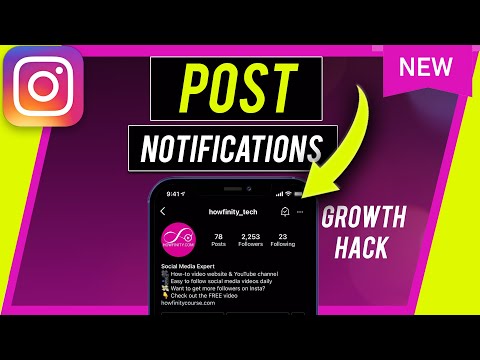Mindig ezt szeretné tenni az adatkapcsokkal, mobil hotspotokkal, műholdas internetkapcsolatokkal, telefonos kapcsolatokkal és bármi mással kapcsolatos kapcsolatokhoz. Ez nagyobb ellenőrzést biztosít a kapcsolata ellen, és megakadályozza, hogy a Windows megrántja a sávszélességet. Az Alkotások frissítésénél a Microsoft egyszerűen lehetővé teszi a vezetékes Ethernet kapcsolat beállítását is.
Mit jelent a kapcsolat beállítása a mért értékek között?
A kapcsolat beállítása mint mérő megakadályozza, hogy a Windows sokféle módon automatikusan használhassa a sávszélességet. Pontosan ez az, amit tesz:
- Letiltja a legtöbb Windows-frissítés automatikus letöltését: A Windows nem fogja automatikusan letölteni a legtöbb frissítést a Windows Update webhelyről a mért internetes kapcsolatokról. Kapsz egy "Letöltés" gombot, amelyre bármikor rákattintasz, amikor frissítéseket szeretne telepíteni. Az Alkotások frissítése során a Microsoft már engedélyezte a Windows Update engedélyezését a kritikus biztonsági frissítések letöltésére akkor is, ha a kapcsolat méréssel van megjelölve. A Microsoft megígérte, hogy nem fogja visszaélni ezt.
- Letiltja az alkalmazásfrissítések automatikus letöltését: A Windows Store nem fogja automatikusan letölteni a telepített "Store apps" frissítéseket a méréses kapcsolatokon. Az olyan asztali alkalmazások, mint a Chrome, a Firefox és mások, folyamatosan frissítik magukat.
- Letiltja a frissítések peer-to-peer feltöltését: Méréses kapcsolat esetén a Windows 10 nem fogja feltölteni a sávszélességet a frissítések megosztására PC-kkel az interneten keresztül. A Windows 10 alapértelmezés szerint ezt teszi, és a potenciálisan korlátozott feltöltési támogatást fogyasztja a Microsoft sávszélesség-számlájának csökkentése érdekében.
- A csempe nem frissül: A Microsoft azt mondja, hogy a Start menü vagy a Start képernyő élő lapjai "megakadályozhatják a frissített méréseket egy mérő kapcsolaton.
- Más alkalmazások eltérően viselkedhetnek: Az Apps - különösen a Windows Store alkalmazásai - potenciálisan elolvashatják ezt a beállítást, és másképp viselkedhetnek. Például egy "univerzális alkalmazás" BitTorrent kliens potenciálisan leállíthatja a letöltést automatikusan, ha csatlakoztatva van egy mért kapcsolathoz.
Úgy tűnik, hogy a Windows 10 OneDrive kliense már nem tartja tiszteletben a "metered connection" beállítást, és szinkronizál a méréses kapcsolatokon, figyelmen kívül hagyva a preferenciáját. A Windows 8.1 OneDrive integrációja másképpen működött, és nem szinkronizálta az offline fájlokat egy mért internetes kapcsolaton. Ez csak egy a sokféle módon, hiszen a OneDrive a Windows 10-ben egy lépés a Windows 8.1-ből, és a Microsoft ezt a jövőben megváltoztathatja. A OneDrive engedélyezett átviteli sebességét azonban korlátozhatja az alkalmazáson belül.

Mikor kell beállítani a kapcsolatot mint mérést
A Microsoft azt mondja, hogy a kapcsolatot akkor kell beállítani, ha az internetszolgáltató korlátozza a használni kívánt adatokat. Ugyanakkor azt is megteheti, hogy megakadályozza, hogy a Windows használja a sávszélességet, kivéve ha azt választja, különösen a lassabb kapcsolatok esetén:
- Mobil adatkapcsolatok: Ha rendelkezik egy beépített mobil adatkapcsolattal rendelkező Windows 10 laptop vagy táblagép használatával, akkor a Windows 10 automatikusan beállítja az Ön számára megadott kapcsolatot.
- Smartphone és mobil adathálózatok: Ha egy mobil adatátviteli hálózathoz csatlakozik az okostelefon Wi-Fi kapcsolaton keresztül történő összekapcsolásával vagy egy dedikált mobil hotspot eszköz használatával, akkor a csatlakoztatás után be kell állítania a mérést. A Windows 10 nem tudja automatikusan felismerni azokat.
- Otthoni internetkapcsolatok sávszélességű sapkákkal: Ha az Ön internetszolgáltatója sávszélesség-védelmet valósít meg - még akkor is, ha csak az egyes napi órák közötti adatokat korlátozza -, akkor a kapcsolatot a Windows rendszerben kell beállítani.
- Lassú internetkapcsolat: Ha műholdas vagy betárcsázós internetkapcsolatot használ, érdemes beállítani a kapcsolatot úgy, hogy megakadályozza, hogy a Windows megakadályozza a kapcsolatot, ha frissítéseket tölt le a használata közben.
- Bármelyik forgatókönyv, ahol frissítéseket és letöltéseket szeretne ellenőrizni: Előfordulhat, hogy a Windows telepíti és telepíti a frissítéseket a saját ütemezésére, így teljes ellenőrzés alatt tartja, mikor töltik le ezeket a frissítéseket és telepítik a saját ütemezésüket.

Hogyan állítsunk be Wi-Fi kapcsolatot meteredként?
A Wi-Fi kapcsolat méréshez történő beállításához ugorjon a Beállítások> Hálózat és internet> Wi-Fi lehetőségre. Kattintson a kapcsolódni kívánt Wi-Fi kapcsolat nevére.


Amint elhagyja a Wi-Fi hálózatot, és csatlakozik egy másik, nem mérés alatt álló Wi-Fi hálózathoz, a Windows 10 automatikusan folytatja a frissítések letöltését és a többi korlátozott funkció használatát. Be kell állítania, hogy a Wi-Fi kapcsolat mértéke a kapcsolódás után megállítsa ezt.
Hogyan állítsunk be Ethernet kapcsolatot metrikusként?
Ha vezetékes Ethernet kapcsolatot szeretne beállítani, ugorjon a Beállítások> Hálózat és internet> Ethernet pontra. Kattintson ide az Ethernet kapcsolat nevére.


Ez az opció hozzáadódott a Windows 10 Creators frissítéséhez. A Windows 10 korábbi verzióiban csak akkor állíthat be egy Ethernet-kapcsolatot, ha a regisztrációs adatbázis hackje van.
A metrikus kapcsolatok részleges megoldást jelentenek a Windows 10 sávszélesség-éhes természetére. A korlátozott internetkapcsolattal rendelkezők számára valószínűleg jobb lehetőségeket látni. Például egy olyan opció, amely azt mondta a Windows számára, hogy automatikusan frissítsen frissítéseket csak bizonyos napi órák között, ideális lenne azon internetszolgáltatók számára, amelyek az adatkapacitást órákban emelik fel. Míg az Aktuális órák lehetővé teszik, hogy ellenőrizze a napszakot, amikor a Windows 10 telepíti a frissítéseket, ez a funkció nem teszi lehetővé, hogy ellenőrizze, hogy a Windows ténylegesen letölti-e őket.